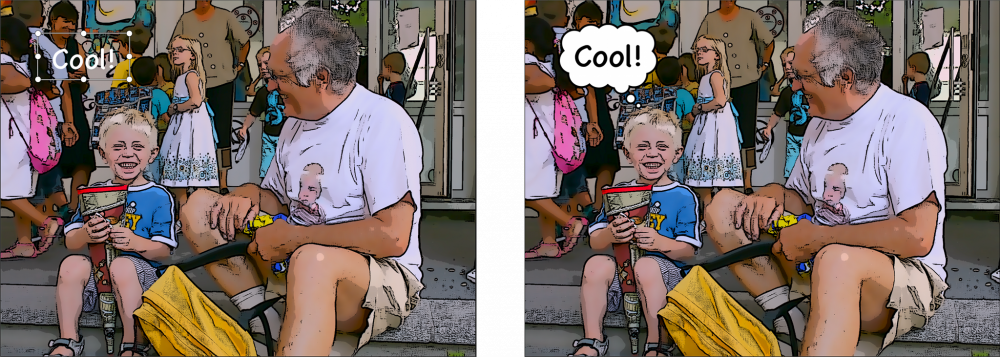Divers effets visuels peuvent être appliqués aux calques. Double-cliquez sur un calque dans la Stage ou la Storyboard pour afficher le Options Popup, puis faites défiler vers le bas pour révéler la liste des effets. Tapez sur la boîte à cocher à gauche du nom d'un effet pour activer cet effet.
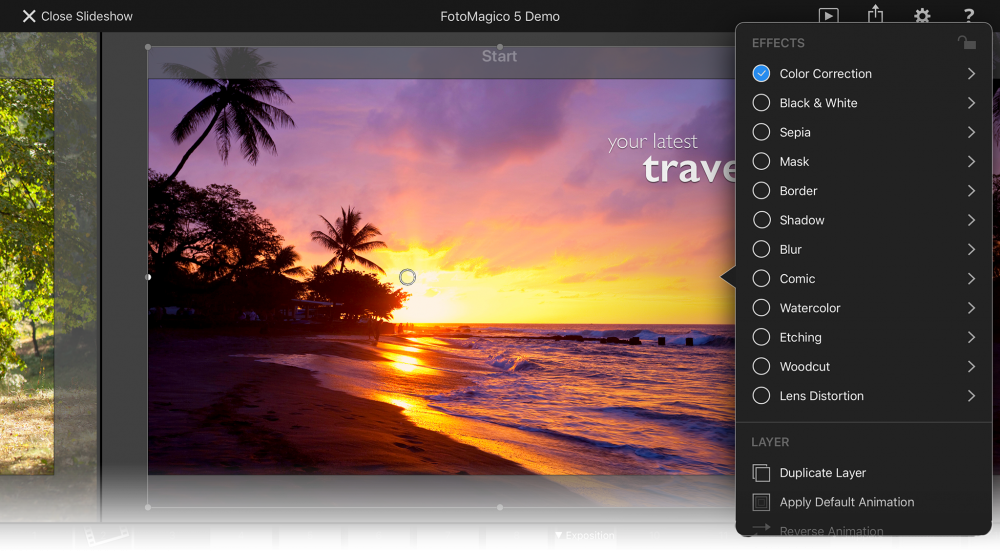
Tapez sur le nom de l'effet ou sur la flèche à sa droite pour afficher les paramètres de l'effet - vous pouvez ainsi personnaliser l'aspect visuel de cet effet. Utilisez l'interrupteur Activé pour activer/désactiver rapidement un effet afin de vérifier l'aspect avant/après lorsque vous affinez les paramètres. Veuillez noter que tous les effets sont non destructifs, c'est-à-dire qu'ils n'influencent que l'apparence du calque dans le diaporama, mais les fichiers image ou vidéo ne sont pas modifiés.
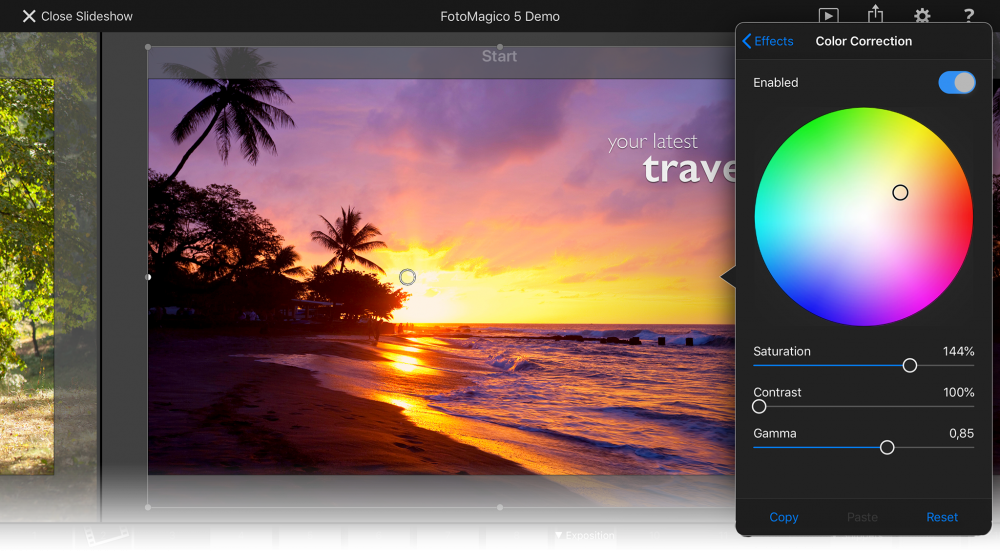
Une fois que vous avez trouvé les paramètres qui vous conviennent, vous pouvez les copier et les coller sur d'autres couches d'images ou de vidéos. En cliquant sur Réinitialiser, vous rétablissez les paramètres d'effet aux valeurs par défaut, ce qui signifie parfois qu'aucun effet n'est appliqué.
Certains effets (Film, Vidéo, Vignette) ne sont disponibles que pour l'ensemble de la diapositive et sont appliqués à tous les calques d'une diapositive. C'est pourquoi elles ne sont accessibles qu'à partir de la fenêtre contextuelle des options dans le Storyboard.
Certains effets sont exclusifs, c'est-à-dire que l'activation d'un effet désactive un autre effet concurrent. Les effets Blur, Comic, Watercolor, Etching et Woodcut sont exclusifs l'un de l'autre. Les catégories Film et Vidéo sont également exclusives l'une de l'autre.
Correction des couleurs
La correction des couleurs peut être utilisée pour corriger les teintes indésirables d'une image, par exemple une teinte bleutée sur une photo prise tôt le matin. Faites glisser l'indicateur de la roue des couleurs dans la direction souhaitée pour modifier la teinte de l'image. Utilisez les curseurs Saturation, Contraste et Gamma pour modifier davantage l'apparence de l'image.
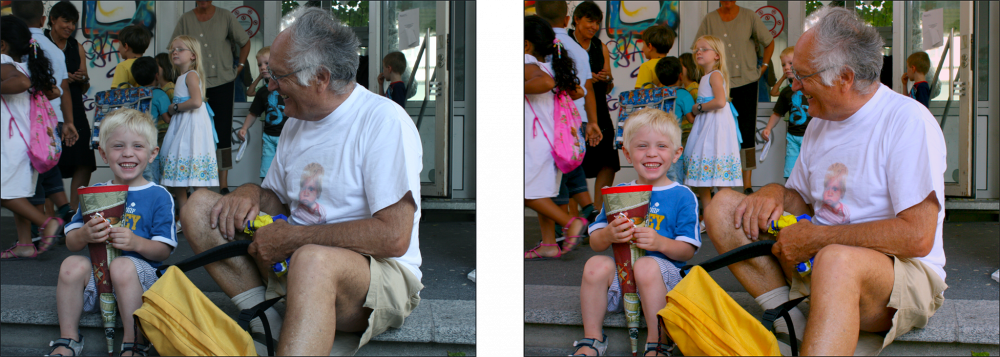
Noir et blanc
Transforme une image ou une vidéo en couleur en noir et blanc. Utilisez les curseurs pour influencer la transformation en noir et blanc. Les réglages exacts de ces curseurs dépendent fortement du contenu de l'image. Expérimentez avec les curseurs rouge, vert et bleu pour obtenir l'effet noir et blanc désiré.
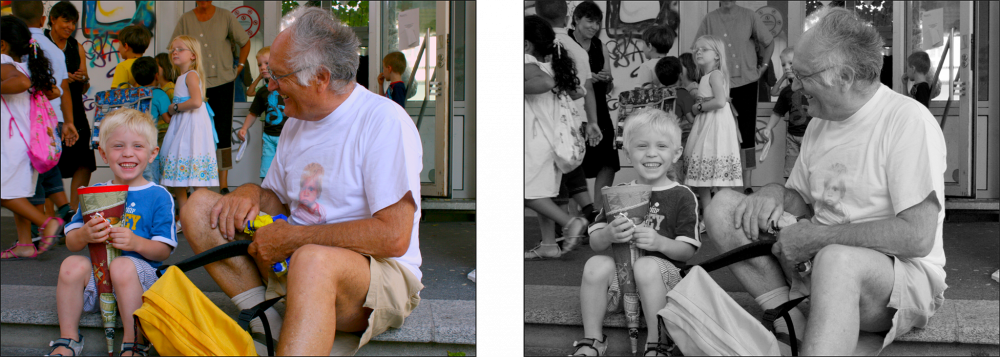
Sépia
Crée une image sépia avec une teinte chaude ou froide. Les images sépia à teinte chaude peuvent être utilisées pour créer un effet nostalgique.

Flou
Cet effet vous permet de rendre une image ou une vidéo floue. Il est particulièrement utile si vous placez un calque de texte au-dessus du calque flou, afin de rendre le texte plus lisible.
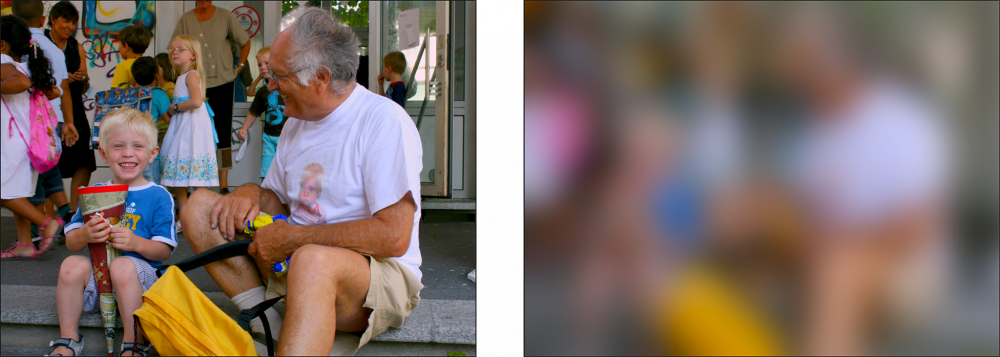
Bande dessinée
Applique un effet de bande dessinée à une photo ou une vidéo ordinaire. Moins de Détail signifie des zones plus plates. <L'option Trait d'encre permet de contrôler la largeur des lignes noires. <Couleur détermine la quantité de couleur appliquée au dessin et Remplissage d'encre détermine le pourcentage du calque qui est rempli d'encre noire. Cette option peut être utilisée pour obtenir un effet discret. Les paramètres exacts des curseurs Détail, Trait d'encre, Remplissage d'encre et Couleur dépendent fortement du contenu de l'image - expérimentez donc pour obtenir l'effet désiré.
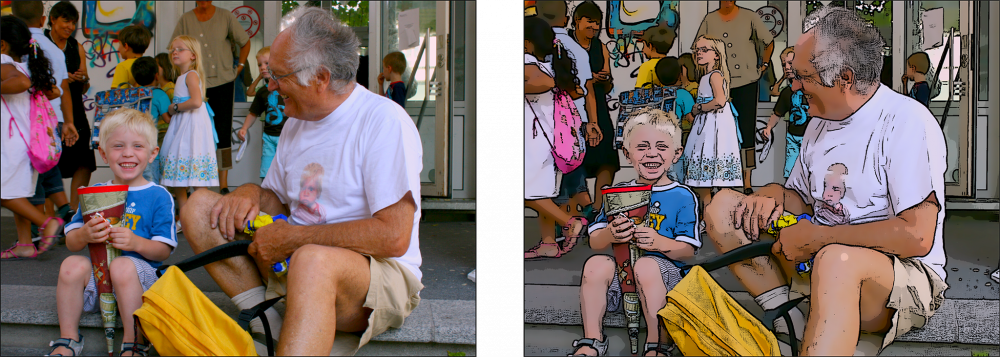
Aquarelle
Applique un effet d'aquarelle peinte à une image ou à une vidéo. Réduisez le Détail pour rendre l'image plus plate. L'utilisation d'une couverture Color plus faible permet généralement d'obtenir un meilleur effet.
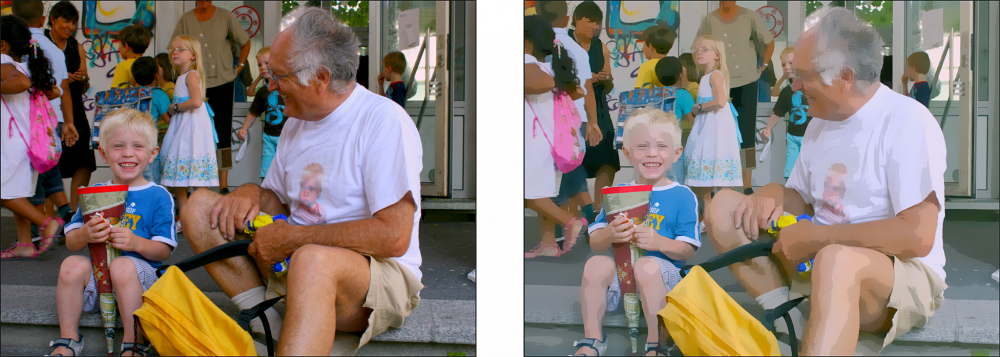
Gravure
Applique un effet de gravure imprimée à une image ou à une vidéo. Il s'agit d'un effet purement noir et blanc qui fonctionne bien avec des images très détaillées. Les paramètres exacts de Graininess et Darkness dépendent du contenu de l'image, alors expérimentez pour obtenir l'effet désiré.
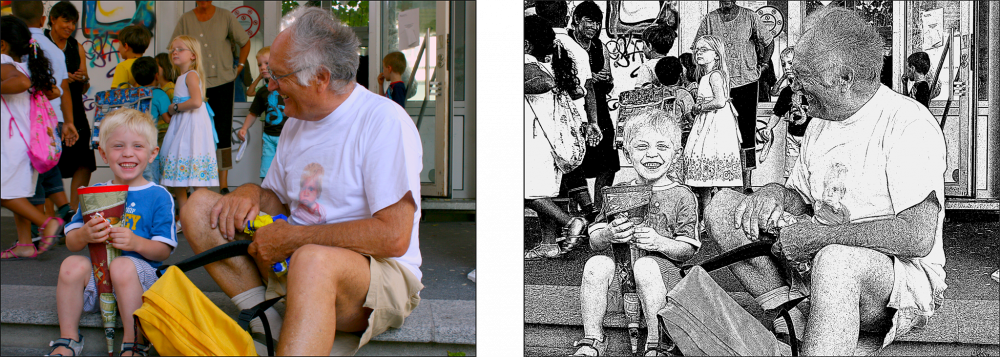
Gravure sur bois
L'effet de gravure sur bois en noir et blanc fonctionne mieux avec des images moins détaillées. Les paramètres exacts de Détail et Obscurité dépendent du contenu de l'image, alors expérimentez pour obtenir l'effet désiré.
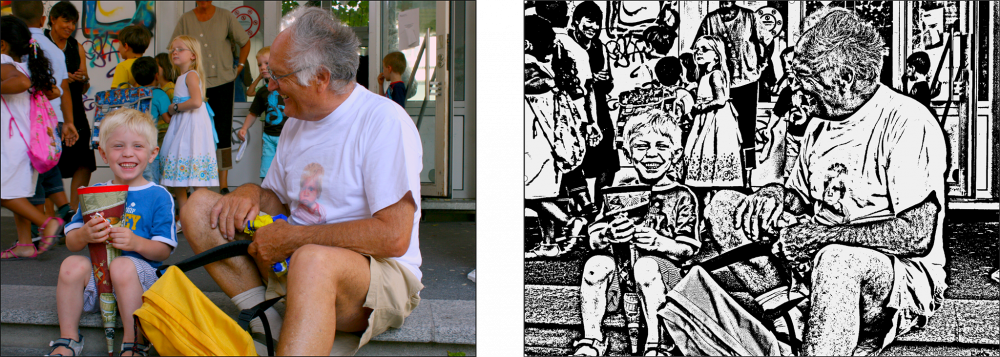
Film
Applique un effet de film Super-8 à toutes les couches d'une diapositive. Cet effet comprend Grain, Griffes, Taches, Scintillation et Scintillation. Cet effet s'anime au fil du temps. En combinaison avec les effets Noir & Blanc ou Sepia et Vignette, vous pouvez obtenir un aspect très nostalgique.
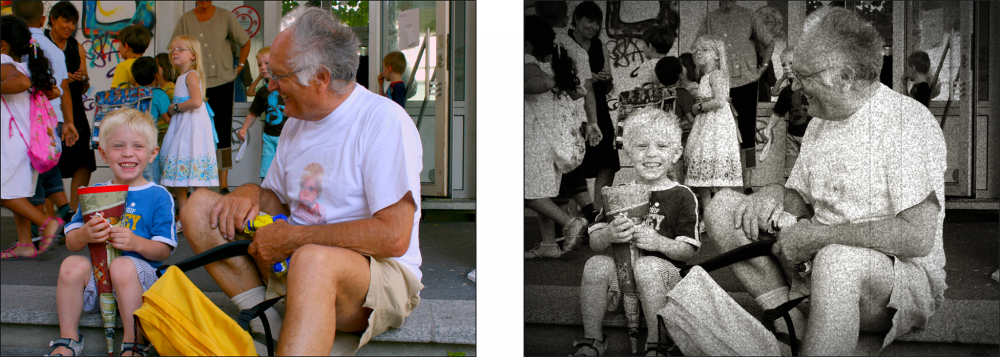
Vidéo
Applique un effet vidéo entrelacé à toutes les couches d'une diapositive. La largeur des lignes dépend de la taille de la scène de votre diaporama. Vous pouvez également ajouter un effet Vignette pour obtenir un aspect vidéo à l'ancienne.
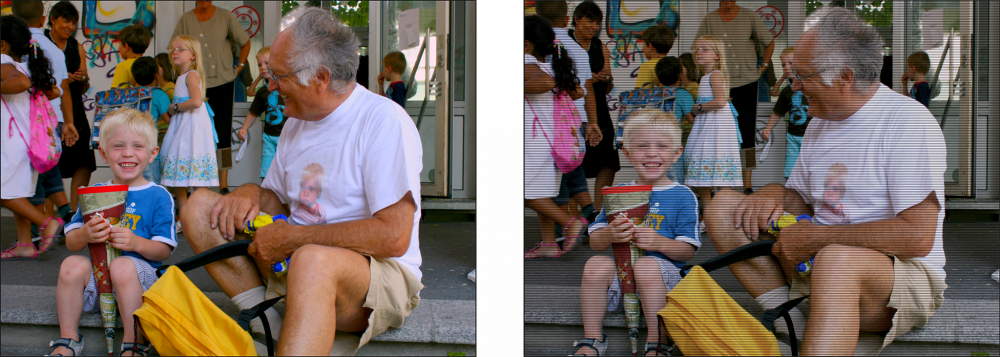
Vignette
Cet effet permet d'assombrir (ou d'éclaircir) les coins de tous les calques d'une diapositive. Cet effet peut être utilisé pour obtenir un aspect vintage ou pour compenser le vignettage de l'objectif dans les vieilles images.
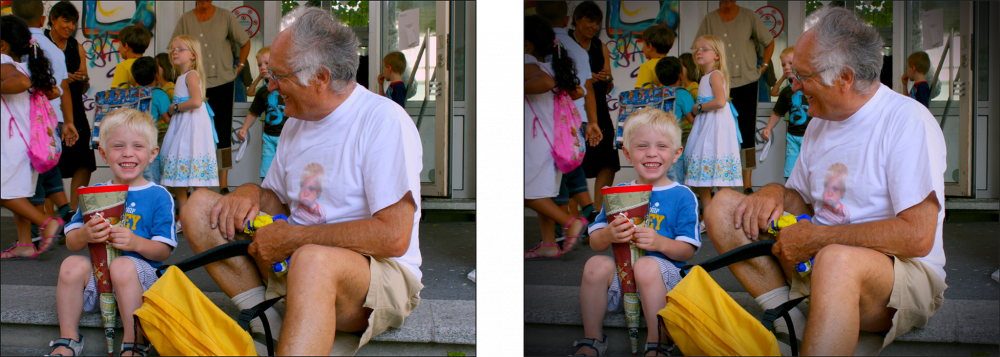
Distorsion de l'objectif
Cet effet permet de compenser la distorsion des images ou des vidéos prises avec un objectif grand angle. Les vidéos prises avec des caméras d'action (GoPro, par exemple) en sont un exemple évident.
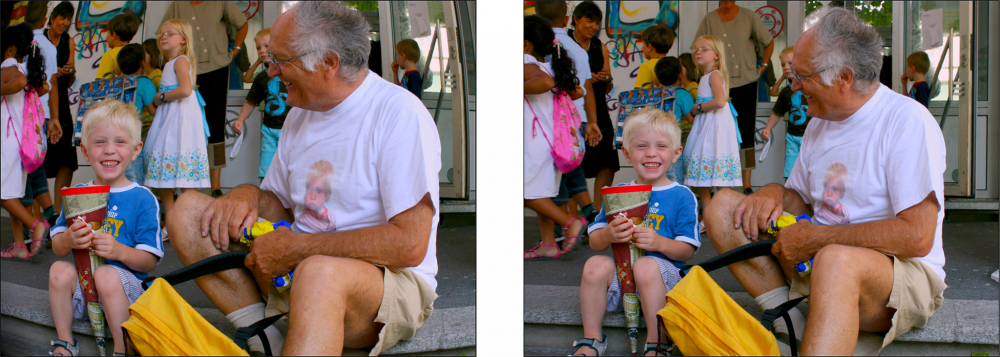
Masque
Appliquez un masque à un calque d'image, de vidéo ou de texte pour en découper une partie. Le masque peut être statique ou animé, et il peut être animé indépendamment du calque lui-même. Pour en savoir plus sur la création et la modification des masques de calques, consultez la rubrique Utilisation des masques.
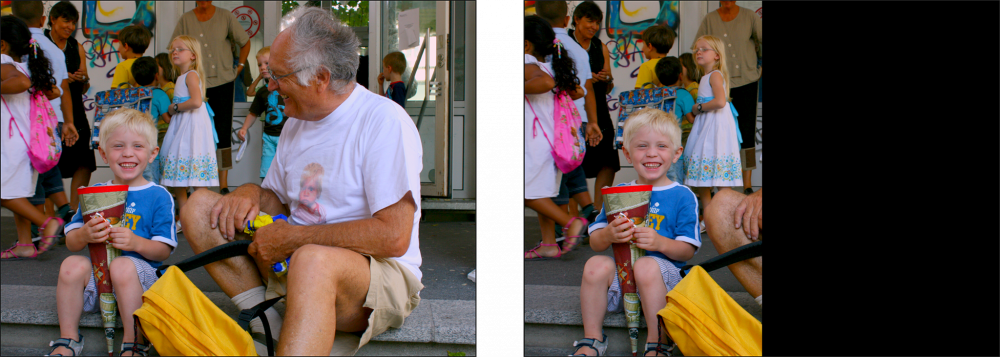
Frontière
Applique une bordure de la largeur et de la couleur spécifiées à un calque. Vous pouvez choisir de placer la bordure à l'intérieur, au centre ou à l'extérieur des bords du calque. Si le calque possède un masque, la bordure est appliquée au masque.
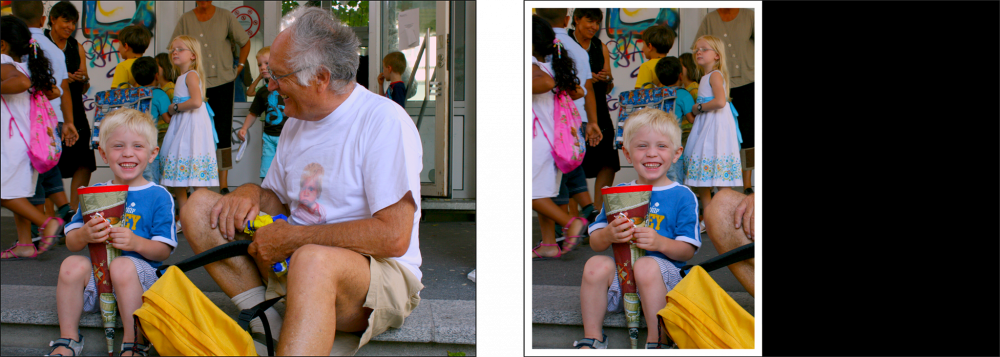
Ombre
Applique une ombre de la couleur, du décalage, de l'angle et du flou choisis à un calque. Veuillez noter que l'angle de l'ombre est toujours relatif à la scène, et donc indépendant de la rotation d'un calque. Si le calque possède un masque, l'ombre est appliquée au masque.
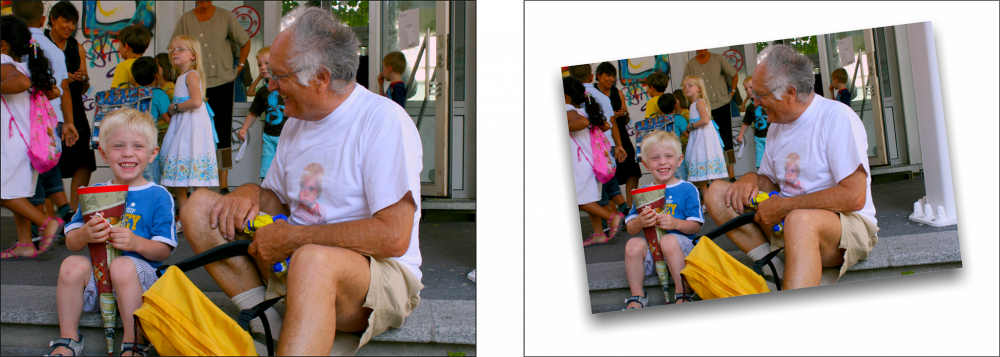
Contexte
Cet effet n'est disponible que pour les calques texte. Il vous permet de placer des boîtes, des bulles de dialogue ou des bulles de pensée derrière les calques de texte. De nombreux boutons et curseurs permettent de contrôler l'apparence de ces bulles, alors expérimentez pour obtenir l'effet désiré.
Les bulles de parole et de pensée sont particulièrement utiles en combinaison avec l'effet comique. Des arrière-plans simples en forme de boîte peuvent également être utilisés pour un effet de tiers inférieur.